回転輪郭ツールパスを生成
この機能は拡張機能の一部です。拡張機能は Fusion の追加機能にアクセスするための柔軟な方法です。詳細情報。
[製造]作業スペースのツールバーで、[ミル] > [複合軸] > [回転輪郭]
 をクリックします。
をクリックします。[回転輪郭]ダイアログが開きます。
[工具]タブで、[選択]をクリックして工具を選択します。使用する工具を作成していない場合は、ダイアログの左側のパネルにある[Fusion ライブラリ]で、[サンプル工具]ライブラリから工具を選択します。
ヒント: ブルノーズ エンド ミルは、[回転輪郭]ツールパスに最適です。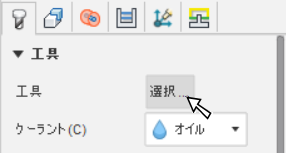
[ジオメトリ]タブで、[加工境界]を使用してツールパス領域を封じ込め、加工する領域を表すエッジ、またはスケッチを選択することができます。何も選択されていない場合、定義されたストック ボックス内でモデル全体が加工の対象になります。
回転軸の方向を設定します。[回転軸]グループの[回転軸]ドロップダウン メニューから、オプションを選択します。たとえば、セットアップの X 軸をマシンの回転軸と一致するように設定している場合は、[X 軸を設定]を選択します。
ヒント: パラメータの上にマウス カーソルを合わせると、詳細が表示されます。[原点]ドロップダウン メニューからオプションを選択して、回転軸の位置を設定します。たとえば、セットアップで WCS の原点を工作機械の回転軸の中心と一致するように設定した場合は、[WCS 原点設定]を選択します。
[フロント モード]ドロップダウン リストから、ツールパスの開始位置を指定するフロント境界を選択します。キャンバスからモデルの面を選択する場合は、[選択]を選択してから、キャンバス上のモデルの面をクリックします。
[バック モード]ドロップダウン リストから、ツールパスの終了位置を指定します。
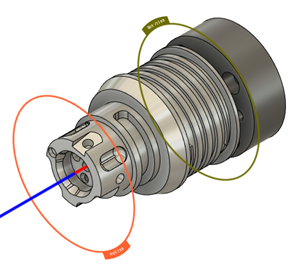
[半径]タブの[外側半径]グループで[軸方向]リストから、ツールパスの外側半径制限を指定するオプションを選択します。
[内側半径]グループの[開始]リストから、ツールパスの内側半径の開始位置を指定するオプションを選択します。
[パス]タブの[切込みピッチ]グループで、[最大切込みピッチ]の値を入力します。
省略可能な手順:
- 円錐状のサーフェスを効果的に加工するには、[図形]タブで[円錐加工の固定傾斜]チェックボックスをオンにし、[円錐角度]を入力します。
- 切込みピッチの実行時に材料を効果的に除去するには、[パス]タブで[自動切込みピッチ]チェックボックスをオンにし、[最小切込みピッチ]の距離を入力します。
- 工具直径に近い幅のポケットなど、小さな領域を切削しないようにするには、[小さい領域を除外]チェックボックスを選択してしきい値のパーセンテージを入力します。
- 加工を高速化するため、リンク移動の代わりにストック内の小さなギャップを加工するには、[ギャップの上で加工]チェックボックスをオンにして、[最大ギャップ サイズ]に距離を入力します。
[OK]をクリックします。
ツールパスが生成されます。
